
[예제 64] 포토샵, 금속 네온 효과 만들기
- 필터와 그래이디언트 맵을 이용 하여 금속 네온 효과를 만들어 보자.
* 금속 네온 문자 만들기 *

[1]
새 파일을 만들어 줍니다.
이때, 배경의 색은 네온이 잘 보일 수 있도록 검정으로 설정합니다.
[Ctrl]+[N]

[2]
문자 도구(Type Tool) [T]를 이용하여 원하는 문자를 적습니다.
예시는 'Permanent Marker' 폰트를 사용했습니다.



[3]
문자 레이어의 빈 공간에 마우스 우클릭하여 고급 개체로 변환(Convert to Smart Object)을 실행합니다.


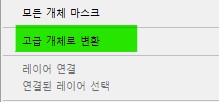
[4]
메뉴바의 [필터(Filter) - 노이즈(Noise) - 중간값(Median)]을 실행합니다.
미리보기로 문자를 확인하면서 문자의 거친 부분이 둥글게 될 수 있도록 적당량 값을 줍니다.



[5]
문자 레이어의 빈 공간을 마우스로 더블 클릭하여 레이어 스타일(Layer Style)을 실행합니다.

경사와 엠보스(Bevel&Emboss)를 체크한 뒤 설정 값을 사진과 같이 줍니다.
값은 문자의 크기마다 다르므로 미리보기를 통하여 비슷한 느낌이 되도록 설정합니다.


[6]
내부 그림자(Inner Shadow)에 체크한 뒤, 사진과 같도록 설정합니다.


[7]
색상 오버레이(Color Overlay)에 체크한 뒤, 사진과 같도록 설정합니다.


[8]
외부 광선(Outer Glow)에 체크한 뒤, 사진과 같이 설정합니다.


[9]
문자 레이어를 그룹화시켜줍니다.
[Ctrl]+[G]
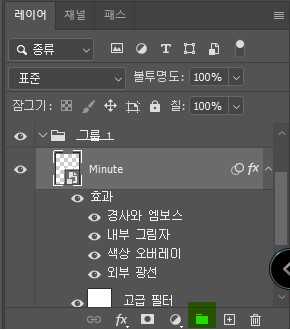
[10]
조정 레이어 아이콘을 눌러 그레이디언트(Gradient) 레이어를 생성합니다.

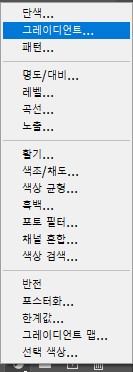
[11]
그레이디언트 레이어를 검은색에 흰색으로 바뀌는 그레이디언트로 설정한 뒤, 확인을 눌러줍니다.
블렌드 모드를 오버레이(overlay)로 설정합니다.


[12]
그레이디언트 레이어와 그룹 폴더 사이에 [Alt] 키를 누르면서 마우스 왼 클릭하여 클리핑 마스크화 시켜줍니다.


[13]
조정 레이어 아이콘을 클릭해 그레이디언트 맵(Gradinet Map) 레이어를 생성합니다.
마찬가지로 클리핑 마스크화 시켜줍니다.


[14]
그레이디언트 맵 속성에서 그레이디언트 편집기를 실행하여 사진과 같이 색을 설정합니다.
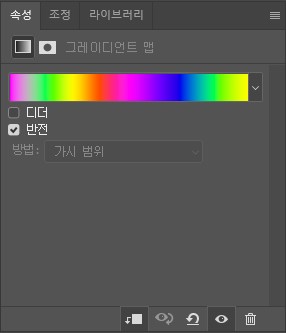


[15]
그레이디언트 레이어의 섬네일을 더블 클릭하여 각도(Angle) 설정 값을 조절하면 다양한 느낌으로 만들 수 있습니다.



[알게 된 것들 ] 👀 Potoshop/예시] - [예제62] 포토샵, 네온 문자 만들기
[예제62] 포토샵, 네온 문자 만들기
[예제 62] 포토샵, 네온 문자 만들기 - 불이 켜진 듯한 네온 효과를 내보자. * 네온 문자 만들기 * * 텍스처 이미지는 어도비 Stock 및 마켓플레이스의 무료 이미지를 사용했습니다 * [1] 새 파일을 만
jllm.tistory.com
'👀 Potoshop > 예제' 카테고리의 다른 글
| [예제66] 포토샵, 흐르는 문자 만들기(레트로) (0) | 2022.12.06 |
|---|---|
| [예제65] 포토샵, 털 느낌의 문자 만들기 (0) | 2022.12.05 |
| [예제63] 포토샵, 네온 효과 만들기 (0) | 2022.11.19 |
| [예제62] 포토샵, 네온 문자 만들기 (0) | 2022.11.17 |
| [예제61] 포토샵, 바코드 만들기 (0) | 2022.11.13 |




댓글